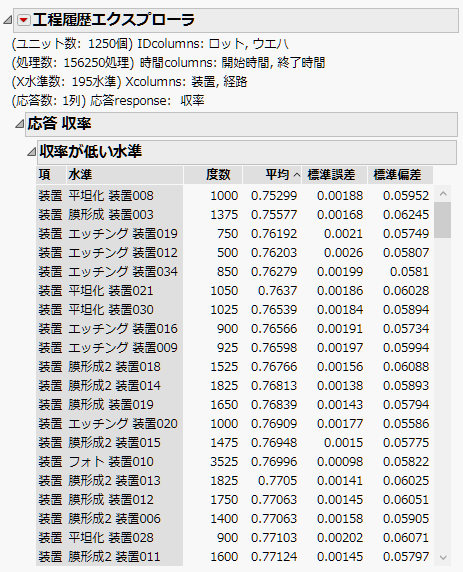「工程履歴エクスプローラ」の例
この例では、2つのデータテーブルを使用しています。一方のデータテーブルは、1ロットあたり25枚であるウェハの50ロットに関する履歴データです。このデータには、複雑な製造工程に関する履歴情報が含まれています。他方のデータテーブルは、ロットごとの各ウェハの歩留まりに関するデータです。
1. [ヘルプ]>[サンプルデータライブラリ]を選択して、[Quality Control]>「Lot Wafer History.jmp」および[Quality Control]>「Lot Wafer Yield.jmp」を開きます。
2. 「Lot Wafer History.jmp」データテーブルから、[分析]>[スクリーニング]>[工程履歴エクスプローラ]を選択します。
3. 「ロット」と「ウエハ」を選択し、[ID]をクリックします。
4. 「装置」および「経路」を選択し、[X, 工程]をクリックします。
5. 「層」と「処理」を選択して、[段階]をクリックします。
6. 「開始時間」と「終了時間」を選択し、[タイムスタンプ]をクリックします。
7. [OK]をクリックします。
対応する歩留まりテーブルを選択できるウィンドウが表示されます。
8. 「Lot Wafer Yield」を選択し、[OK]をクリックします。
歩留まりの列を選択できるウィンドウが表示されます。
9. 「収率」を選択し、[OK]をクリックします。
10. 「工程履歴エクスプローラ」の横にある赤い三角をクリックして、[収率が低い水準]を選択します。
図25.2 「工程履歴エクスプローラ」レポート
このレポートには、X列の水準、操作数、ステップ数、ユニット数など、工程に関する情報が含まれています。「収率が低い水準」の表には、X列の195水準についての歩留まりが表示されています。装置「PlanarTool008」の歩留まりが最も低いです。なお、この装置では1,000ユニットが処理されています。